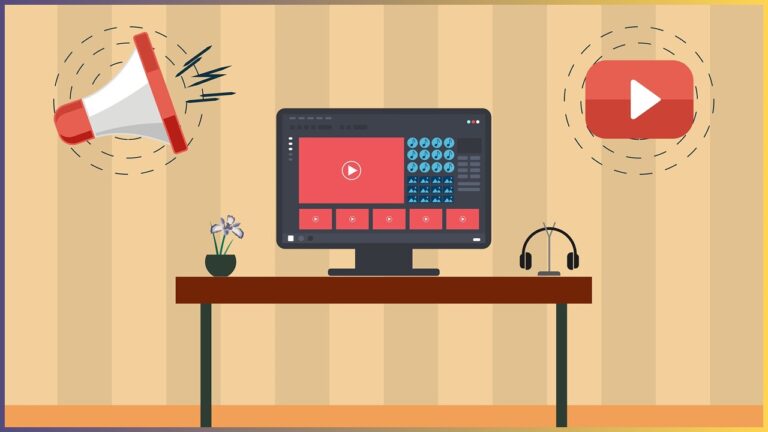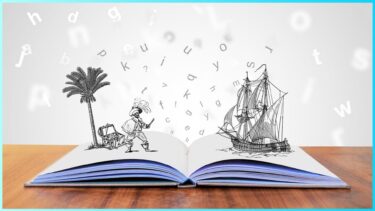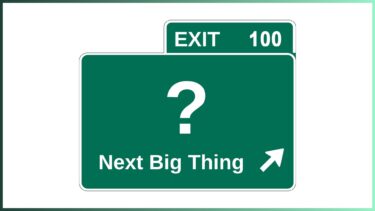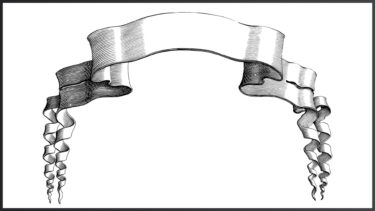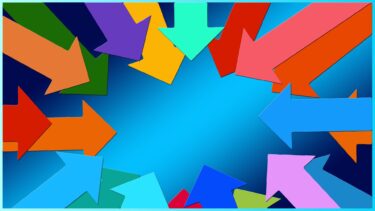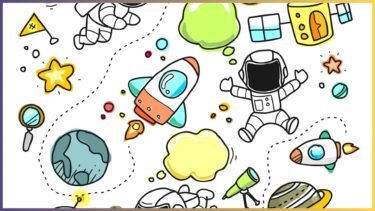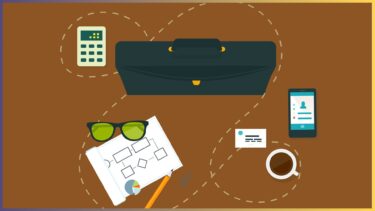パワーポイントを用いたプレゼンテーションを行う際に、文字や画像だけではなく動画を使う機会は少なくありません。
多くの情報量を一度に伝えきれる動画は、プレゼンでは大いに役立ちます。
そこで、今回は動画再生の中でも、スライドショー中に動画を”自動”で再生する方法を紹介していきます。
パワーポイントで動画を自動再生する
スライドショー中にスライド内の動画を自動で再生する
パワーポイントにおける通常の動画再生

※動画はPexels様からダウンロードしました。
パワーポイントでは通常、スライドショー中に動画を再生するためにはマウスカーソルで再生ボタンをクリックする必要があります。
しかし、プレゼン中にスライドを表示したタイミングですぐに動画を流したい時もあると思います。
そんな時には、パワーポイントで動画の自動再生を設定しておきましょう。
パワーポイントで動画を自動で再生するように設定する
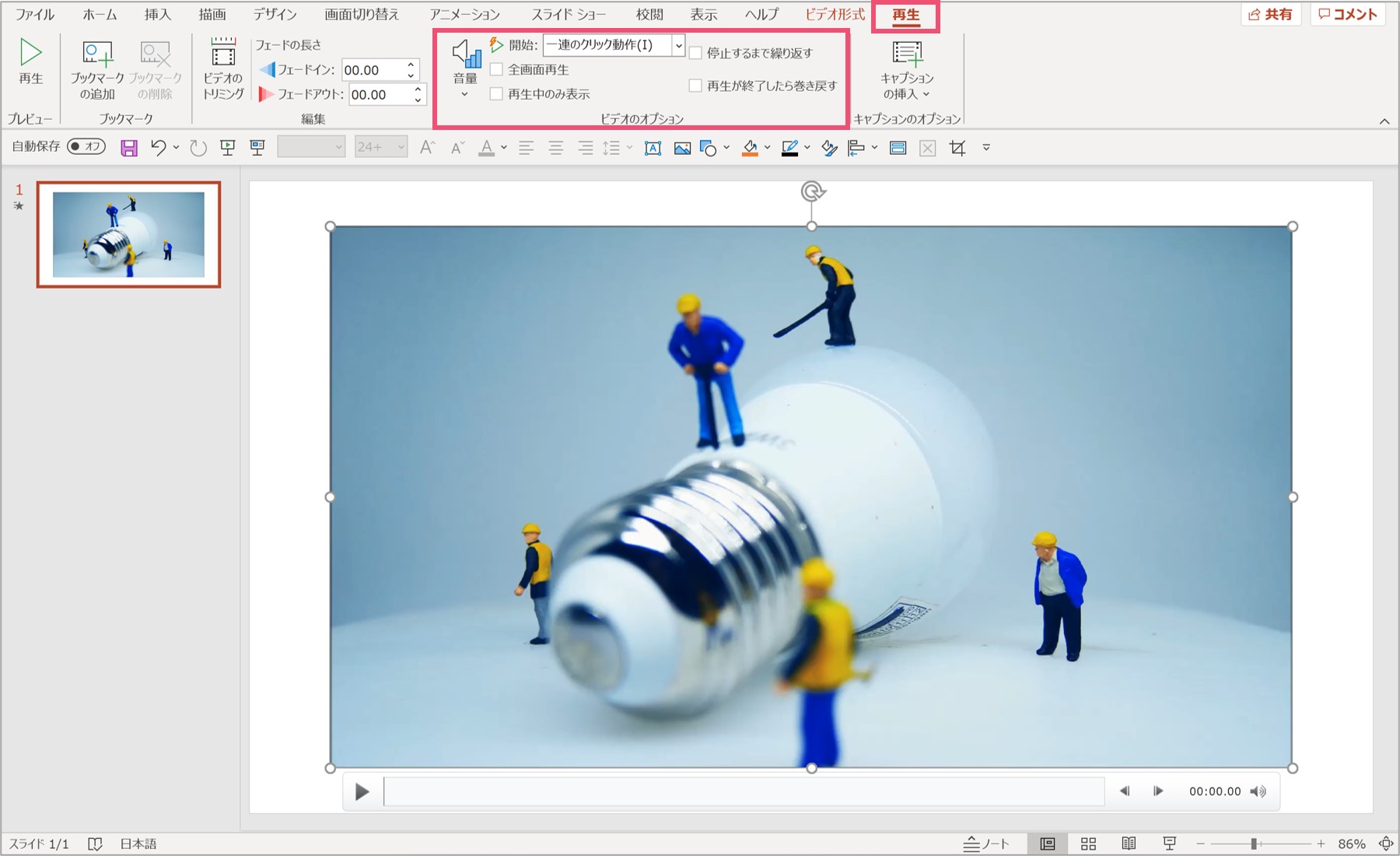
パワーポイントで動画の再生設定を変えるためには、【再生】タブの中にある【ビデオのオプション】を編集する必要があります。
【再生】タブを出すためには、挿入したビデオを選択しておきましょう。
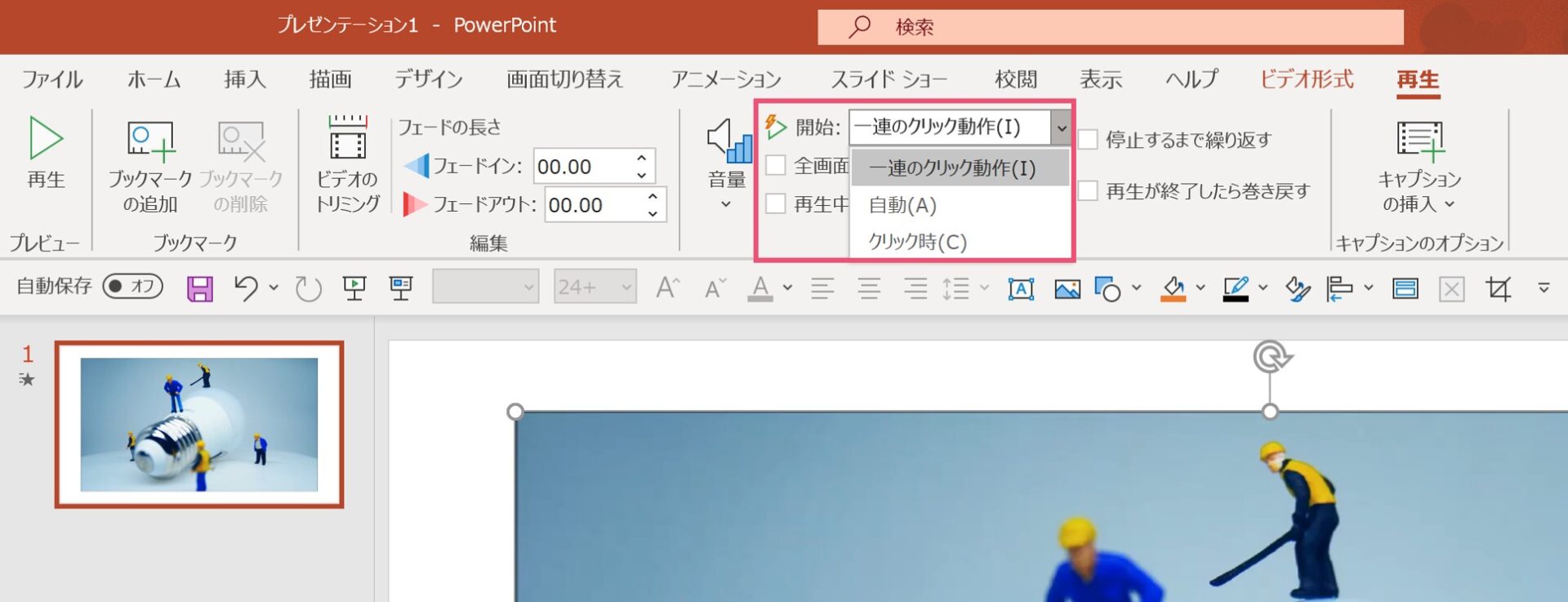
【ビデオのオプション】内の【開始】が【一連のクリック動作】になっているので、【自動】に変更しましょう。
すると、スライドショー中に該当するスライドが表示されると同時に、自動で動画が再生されます。
※注意点として、パワーポイント内に複数の動画が入っている場合は、それぞれの動画ごとに設定を行ってください。
終了した動画を自動で繰り返し再生する
また、自動再生の中でも、動画が終了した後に同じ動画を繰り返し再生したいこともあると思います。
例えば、プレゼン前の待ち時間中に、スクリーンで同じ動画を自動で再生し続けておくといった使い方ができます。
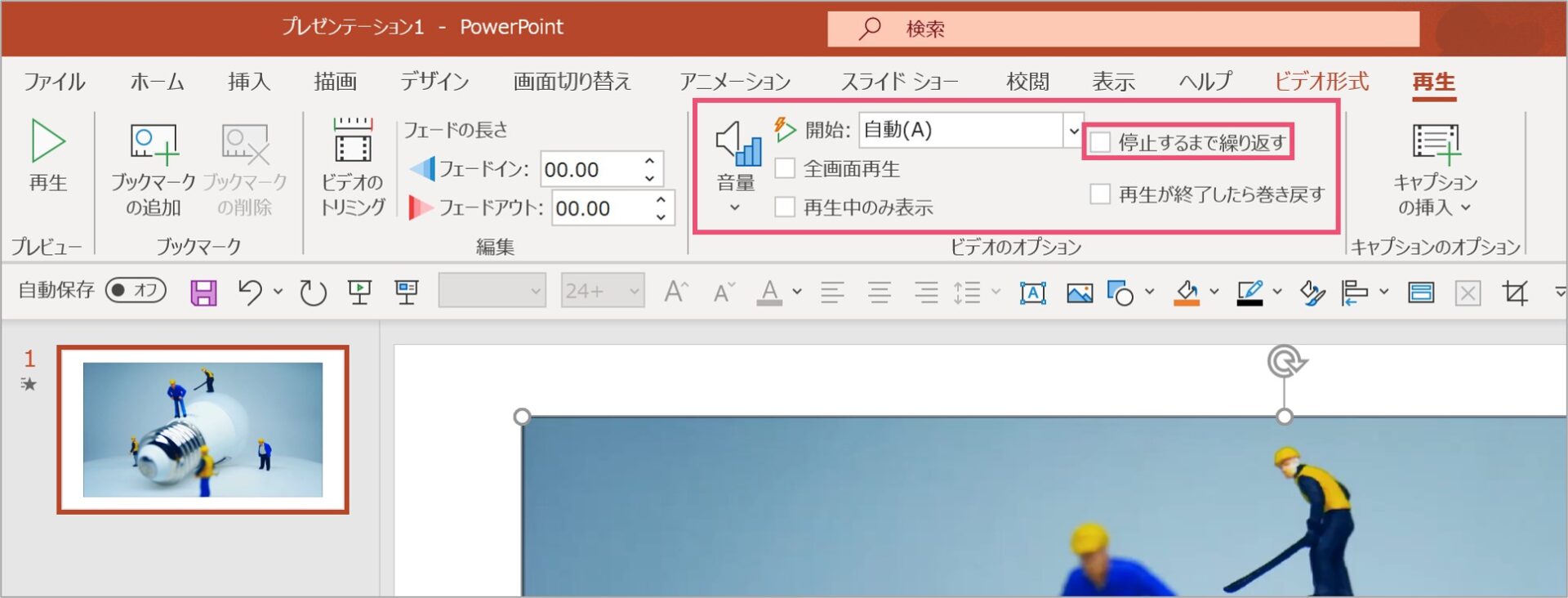
先ほど自動再生を設定した時と同様に、【再生】タブの【ビデオのオプション】を編集します。
右側に【停止するまで繰り返す】というチェックボックスがあるので、チェックを入れましょう。
これで、スライドショーが始まると同時に動画が自動で再生され、再生が終了したらまた最初から繰り返し再生されます。
パワーポイントの動画再生設定を使いこなそう
今回は、パワーポイントでスライドの表示と同時に動画を再生する方法を紹介していきました。
やり方も簡単なので、使いこなせるようにしておきましょう。
では、また別の記事でお会いしましょう。